استخدام Windows DFS-N لدعم إنشاء مشاركة SAPMNT مرنة لمشاركة الملفات المستندة إلى SMB
مقدمة
تتطلب مثيلات SAP مثل ASCS/SCS المستندة إلى WSFC تثبيت ملفات SAP على محرك أقراص مشترك. يدعم SAP إما أقراص مشتركة للمجموعة أو مجموعة مشاركة الملفات لاستضافة هذه الملفات.
 شاشة تحديد SWPM لخيار تكوين مشاركة نظام المجموعة
شاشة تحديد SWPM لخيار تكوين مشاركة نظام المجموعة
بالنسبة لعمليات التثبيت التي تستند إلى Azure NetApp Files SMB، يجب تحديد الخيار "نظام مجموعة مشاركة الملفات". في شاشة المتابعة، يجب توفير اسم مضيف مشاركة الملفات.
 شاشة تحديد SWPM لتكوين اسم مضيف مشاركة نظام المجموعة
شاشة تحديد SWPM لتكوين اسم مضيف مشاركة نظام المجموعة
يستند اسم مضيف مشاركة نظام المجموعة إلى خيار التثبيت المحدد. بالنسبة ل Azure NetApp Files SMB، يتم استخدامه لضم حساب NetApp إلى Active Directory الخاص بالتثبيت. بعبارات SAP، هذا الاسم هو ما يسمى SAPGLOBALHOST. يضيف SWPM داخليا sapmnt إلى اسم المضيف مما يؤدي إلى مشاركة \\ SAPGLOBALHOST\sapmnt. لسوء الحظ، لا يمكن إنشاء sapmnt إلا مرة واحدة لكل حساب NetApp. هذا مقيد. يمكن استخدام DFS-N لإنشاء أسماء مشاركات افتراضية، والتي يمكن تعيينها إلى مشاركات مختلفة الاسم. بدلاً من الاضطرار إلى استخدام sapmnt كاسم مشاركة كما هو مطلوب من قبل SWPM، يمكن استخدام اسم فريد مثل sapmnt-sid. وينطبق الشيء نفسه على دليل النقل العالمي. نظرا لأن trans هو الاسم المتوقع لدليل النقل العالمي، فإن SAP DIR_TRANS معلمة ملف التعريف في DEFAULT.PFL يجب تعديل ملف تعريف PFL.
على سبيل المثال، يمكن إنشاء الأسهم التالية باستخدام DFS-N:
\\contoso.local\sapmnt\D01 مشيرا إلى \\ANF-670f.contoso.corp\d01-sapmnt
\\contoso.local\sapmnt\erp-trans مشيرا إلى \\ANF-670f.contoso.corp\erp-trans
مع DIR_TRANS = \\contoso.local\sapmnt\erp-trans في الوضع الافتراضي. ملف تعريف PFL.
Microsoft DFS-N
توفر نظرة عامة على مساحات أسماء DFS مقدمة وإرشادات التثبيت ل DFS-N
إعداد أهداف المجلد لملفات Azure NetApp SMB
أهداف المجلد لملفات Azure NetApp SMB هي وحدات تخزين تم إنشاؤها تقنيا بنفس الطريقة الموضحة في التوافر العالي ل SAP NetWeaver على أجهزة Azure الظاهرية على Windows مع Azure NetApp Files(SMB) لتطبيقات SAP دون استخدام DFS-N.
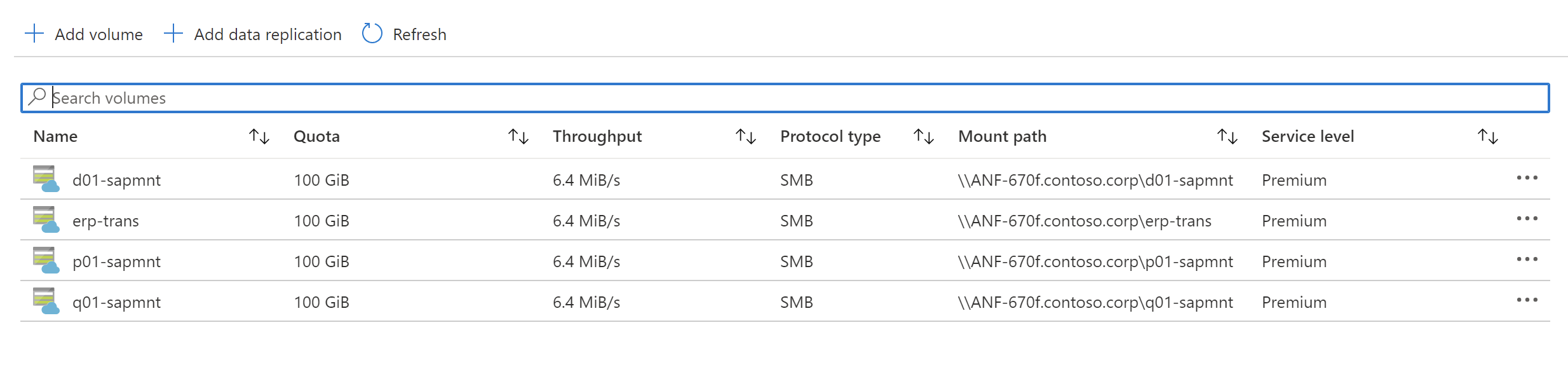 لقطة شاشة المدخل مع وحدات تخزين ANF الموجودة.
لقطة شاشة المدخل مع وحدات تخزين ANF الموجودة.
تكوين DFS-N ل SAPMNT
يوضح التسلسل التالي الخطوات الفردية لتكوين DFS-N في البداية.
بدء تشغيل وحدة تحكم إدارة DFS من Windows أدوات إدارية في القائمة ابدأ خادم Windows.

تعرض هذه الشاشة شاشة DFS المفتوحة.
 في هذه الشاشة، يجب تحديد Windows Server المنضم إلى AD مع تثبيت DFS.
في هذه الشاشة، يجب تحديد Windows Server المنضم إلى AD مع تثبيت DFS.
 في هذه الشاشة، يتم تعريف اسم الجزء الثاني من جذر مساحة الاسم. في هذه الشاشة، يجب توفير sapmnt، وهو جزء من اصطلاح تسمية SAP.
في هذه الشاشة، يتم تعريف اسم الجزء الثاني من جذر مساحة الاسم. في هذه الشاشة، يجب توفير sapmnt، وهو جزء من اصطلاح تسمية SAP.

في هذه الخطوة، يتم تعريف نوع مساحة الاسم. يحدد هذا الإدخال أيضا اسم الجزء الأول من جذر مساحة الاسم. يدعم DFS مساحات الأسماء المستندة إلى المجال أو المستقلة. في التثبيت المستند إلى Windows، يكون المستند إلى المجال هو الإعداد الافتراضي. لذلك يجب أن يكون إعداد خادم مساحة الاسم مستندا إلى المجال. استنادا إلى هذا الاختيار، سيصبح اسم النطاق الجزء الأول من جذر مساحة الاسم. لذلك هنا اسم AD / المجال هو contoso.corp، وبالتالي فإن جذر مساحة الاسم هو \\contoso.corp\sapmnt.
ضمن جذر مساحة الاسم، يمكن إنشاء العديد من مجلدات مساحة الاسم. كل واحد منهم يشير إلى مجلد الهدف. بينما يمكن اختيار اسم المجلد الهدف بحرية، يجب أن يتطابق اسم مجلد مساحة الاسم مع SAP SID صالح. في تركيبة، سيؤدي ذلك إلى إنشاء مشاركة UNC صالحة متوافقة مع SWPM. يتم استخدام هذه الآلية أيضا لإنشاء دليل النقل من أجل توفير دليل نقل SAP.
 تظهر لقطة الشاشة مثالا لمثل هذا التكوين.
تظهر لقطة الشاشة مثالا لمثل هذا التكوين.
إضافة خوادم إضافية لمساحة اسم DFS لزيادة المرونة
يسمح إعداد خادم مساحة الاسم المستند إلى المجال بسهولة بإضافة خوادم مساحة أسماء إضافية. على غرار وجود وحدات تحكم مجال متعددة للتكرار في Active Directories حيث يتم نسخ المعلومات الهامة بين وحدات تحكم المجال، فإن إضافة خوادم مساحة اسم إضافية تفعل الشيء نفسه بالنسبة ل DFS-N. يسمح بذلك لوحدات تحكم المجال أو محليا لعقد نظام المجموعة أو الخوادم المستقلة المرتبطة بالمجال. قبل استخدام أي منها، يجب تثبيت دور DFS-N.
بالنقر بزر الماوس الأيمن فوقجذر مساحة الاسم، يتم فتح مربع الحوار إضافة خادم مساحة الاسم.

في هذه الشاشة، يمكن توفير اسم خادم مساحة الاسم مباشرة. بدلا من ذلك، يمكن الضغط على زر التصفح لإدراج الخوادم الموجودة بالفعل والتي سيتم عرضها.
 نظرة عامة على خوادم مساحة الاسم الموجودة.
نظرة عامة على خوادم مساحة الاسم الموجودة.
إضافة مجلدات إلى جذر مساحة الاسم المستندة إلى SMB لملفات Azure NetApp
يوضح التسلسل التالي كيفية إنشاء مجلدات في DFS-N وتعيينها إلى أهداف المجلد.
في وحدة التحكم في إدارة DFS، انقر بزر الماوس الأيمن فوق جذر مساحة الاسم وحدد مجلد جديد

تفتح هذه الخطوة مربع الحوار مجلد جديد. قم بتوفير SID صالح مثل P01 في هذه الحالة أو استخدم trans إذا كانت النية هي إنشاء دليل نقل.
في البوابة الإلكترونية، احصل على إرشادات التحميل لوحدة التخزين التي تريد استخدامها كهدف مجلد وانسخ اسم UNC والصقه كما هو موضح أعلاه.

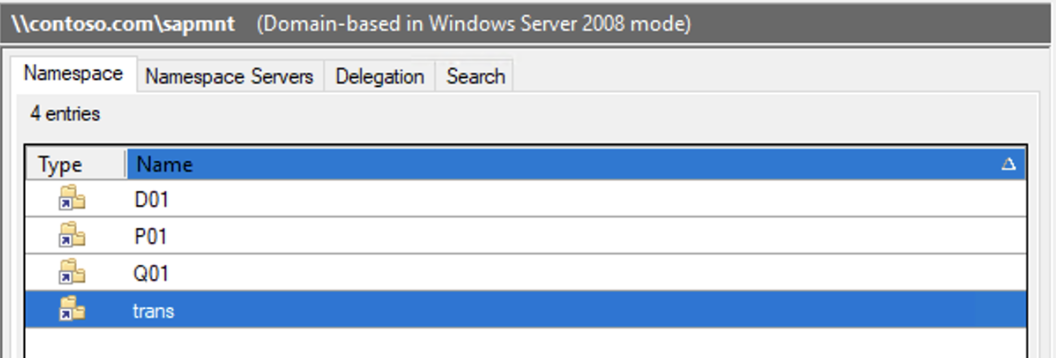
تعرض هذه الشاشة كمثال إعداد المجلد لمشهد SAP.